Ai的弧线工具如何做反向弧线
理解Ai中的弧线工具基础
在Adobe Illustrator中,弧线工具是创建流畅曲线的重要工具之一。它位于工具箱的直线段工具组中,通过点击并拖拽的方式可以绘制出各种弧形线条。默认情况下,弧线工具创建的是标准的弧形,但很多时候我们需要创建反向的弧线效果来满足设计需求。
弧线工具的基本操作相对简单,选择工具后在画布上点击并拖拽即可创建弧线。在创建过程中,可以通过按住Shift键来限制弧线的角度,按住Alt键可以从中心点开始绘制。了解这些基础操作是掌握反向弧线制作的前提条件。
制作反向弧线的具体方法
要创建反向弧线,最直接的方法是在绘制时调整弧线的弯曲方向。当使用弧线工具在画布上拖拽时,鼠标拖拽的方向决定了弧线的弯曲方向。如果想要创建向上的弧线,就向下拖拽;如果想要创建向下的弧线,就向上拖拽。这种反向操作是制作反向弧线的核心技巧。
另一种方法是通过双击弧线工具打开设置对话框。在对话框中,可以精确设置弧线的角度、长度和弯曲度。其中"弯曲度"参数可以输入负值来创建反向的弧线效果。正值创建凸出的弧线,而负值则创建凹入的反向弧线。这种方法适合需要精确控制弧线形状的设计工作。
还可以通过选中已创建的弧线,然后使用选择工具进行翻转操作。选中弧线后,右键选择"变换"中的"对称"选项,或者使用快捷键Ctrl+C和Ctrl+V复制后,再通过"对象"菜单中的"变换"功能来实现镜像翻转,从而得到反向的弧线效果。
反向弧线的应用技巧与注意事项
在实际应用中,反向弧线常用于创建波浪线、装饰性边框、艺术字体等设计元素。通过组合多个不同方向的弧线,可以创造出丰富的视觉效果。特别是在制作连续的波浪图案时,正向和反向弧线的交替使用能够产生更加自然流畅的视觉感受。
需要注意的是,在调整弧线形状时要保持线条的平滑性。过度的弯曲可能导致线条出现尖锐的转折点,影响整体美观。可以通过"对象"菜单中的"路径"选项来优化锚点,或者使用"效果"菜单中的"扭曲和变换"功能来进一步调整弧线的流畅度。此外,在进行复杂设计时,建议将弧线转换为轮廓以便进行更精细的编辑和调整。


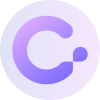

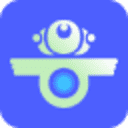
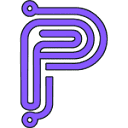




 鄂公网安备42018502008075号
鄂公网安备42018502008075号